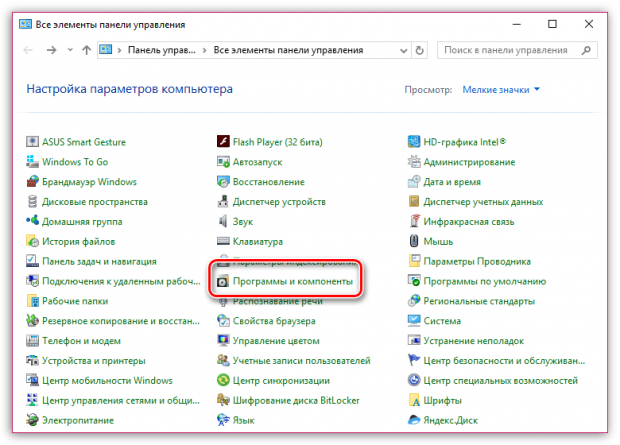नमस्कार दोस्तों! इस लेख में हम देखेंगे कि क्या किया जा सकता है फ़्लैश प्लेयर काम नहीं करताआपके ब्राउज़र में. कोई नहीं (यहां तक कि Adobe.com भी नहीं) नहीं जानता कि फ़्लैश प्लेयर क्यों काम नहीं करता। वे अनुशंसाओं की एक सूची भी प्रदान करते हैं. इस सूची में से कुछ को इस आलेख में शामिल किया गया है। सिफ़ारिशों को कठिनाई के आरोही क्रम में व्यवस्थित किया गया है। यदि आप किसी स्तर पर सिफारिशों का पालन करते हैं, तो फ़्लैश प्लेयर काम करेगा, लेकिन यह ज्ञात नहीं है कि किस स्तर पर। अंत में, मैं एक छोटी सूची दूंगा जिसका मैं संभवतः उपयोग करूंगा। बेशक, यह सबसे सरल विकल्प नहीं है, लेकिन, मुझे ऐसा लगता है, यह छोटा है।
ब्राउज़र को अपडेट किया जा रहा है
सबसे पहले, एक संक्षिप्त शैक्षिक कार्यक्रम. एडोब फ्लैश प्लेयर के बारे में आपको क्या जानने की जरूरत है।
वहाँ दो हैं एडोब संस्करणफ़्लैश प्लेयर
- इंटरनेट एक्सप्लोरर ब्राउज़र के लिए
- अन्य सभी ब्राउज़रों के लिए
आपको ये भी जानना होगा गूगल क्रोमफ़्लैश प्लेयर अंतर्निहित है और ब्राउज़र के साथ अद्यतन किया गया है।
किसी भी स्थिति में, आपको अपना ब्राउज़र अपडेट करना होगा। मैंने विस्तार से बताया कि यह कैसे करना है।
ब्राउज़र में फ़्लैश प्लेयर प्लगइन सक्षम करें
के लिए सही संचालन, आपको अपने ब्राउज़र में Adobe फ़्लैश प्लेयर इंस्टॉल और सक्षम करना होगा।
इंटरनेट एक्सप्लोरर में फ़्लैश प्लेयर कैसे सक्षम करें
मुख्य मेनू खोलें और "ऐड-ऑन कॉन्फ़िगर करें" चुनें
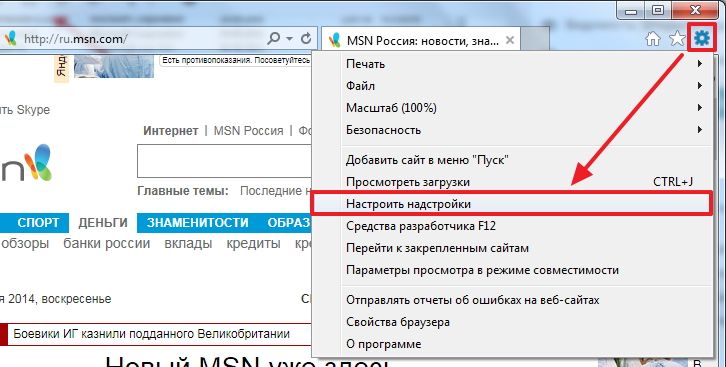
"ऐड-ऑन प्रकार" - "टूलबार और एक्सटेंशन" चुनें
"प्रदर्शन" - "सभी ऐड-ऑन"
हम देखतें है शीक्वेब फ़्लैशऑब्जेक्ट और यदि उसकी स्थिति "अक्षम" है, तो नीचे दाईं ओर "सक्षम करें" बटन पर क्लिक करें। ब्राउज़र पुनः आरंभ करें और प्रयास करें.
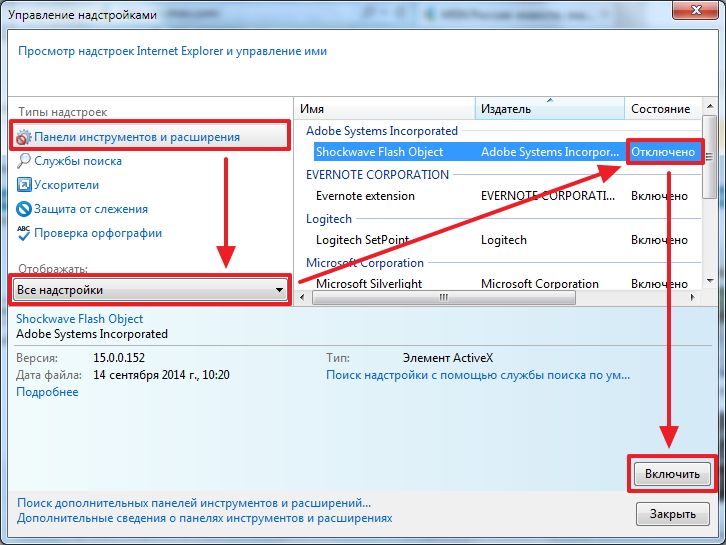
यदि आपके पास शॉकवेव फ्लैश ऑब्जेक्ट ऐड-ऑन नहीं है, तो आपको बस एडोब फ्लैश प्लेयर इंस्टॉल करना होगा।
फ़ायरफ़ॉक्स में फ़्लैश प्लेयर कैसे सक्षम करें
प्रारंभिक फ़ायर्फ़ॉक्स मेनूऔर "ऐड-ऑन" चुनें
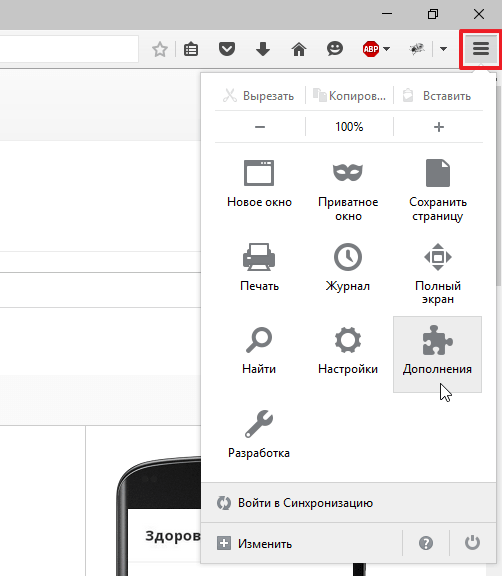
बाईं ओर "प्लगइन्स" चुनें और दाईं ओर "शॉकवेव फ्लैश" देखें। ड्रॉप-डाउन मेनू से "हमेशा सक्षम करें" चुनें
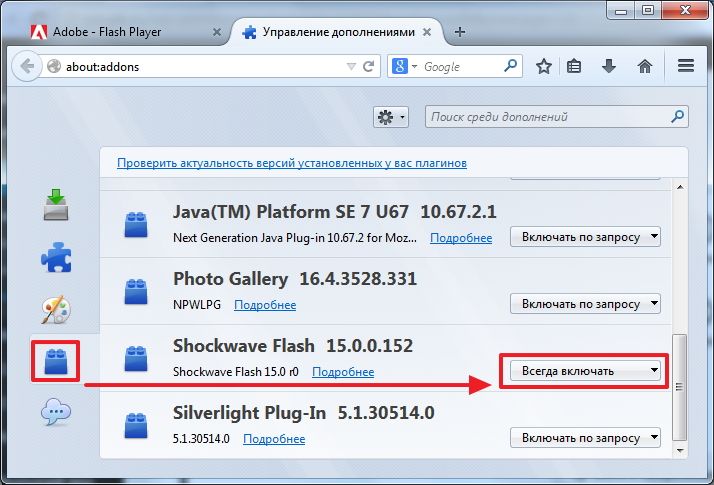
फ़ायरफ़ॉक्स पुनः प्रारंभ करें. यदि फ़्लैश प्लेयर काम नहीं करता है, तो आगे पढ़ें। यदि कोई शॉकवेव फ्लैश प्लगइन नहीं है, तो आपको एडोब फ्लैश प्लेयर इंस्टॉल करना होगा।
ओपेरा में फ़्लैश प्लेयर कैसे सक्षम करें
एक नया टैब खोलें और एड्रेस बार में लिखें - ओपेरा://प्लगइन्स
बाईं ओर "सभी" चुनें, "एडोब फ़्लैश प्लेयर" ढूंढें और "सक्षम करें" पर क्लिक करें। ओपेरा पुनः प्रारंभ करें.
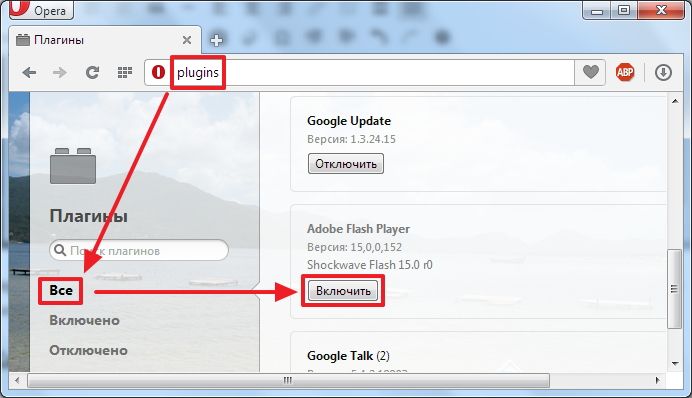
Google Chrome में फ़्लैश प्लेयर कैसे सक्षम करें
एक नये टैब में हम लिखते हैं क्रोम प्लगइन्स की/. शीर्ष दाईं ओर "अधिक विवरण" पर क्लिक करें
Adobe फ़्लैश प्लेयर ढूंढें और उनमें से एक को अक्षम करें। ब्राउज़र पुनः आरंभ करें और प्रयास करें.

यदि यह काम नहीं करता है, तो अक्षम प्लगइन को सक्षम करें और दूसरे को अक्षम करें। यदि यह काम नहीं करता है, तो आगे पढ़ें।
प्रारंभ मेनू खोलें और खोज फ़ील्ड में लिखें " %एप्लिकेशनडेटा%\एडोब". Enter दबाएँ या पाए गए "Adobe" फ़ोल्डर का चयन करें
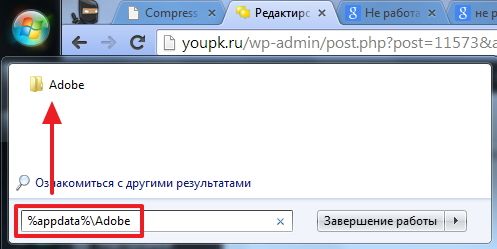
"फ़्लैश प्लेयर" फ़ोल्डर हटाएँ
उसी तरह हम पथ पर आगे बढ़ते हैं” %एप्लिकेशनडेटा%\मैक्रोमीडिया" और "फ़्लैश प्लेयर" फ़ोल्डर हटा दें। ब्राउज़र लॉन्च करें और जांचें। यदि Adobe फ़्लैश प्लेयर काम नहीं करता है, तो आगे पढ़ें।
सभी फ़्लैश प्लेयर डेटा हटाएँ
"प्रारंभ> नियंत्रण कक्ष" पर जाएं। दृश्य को "बड़े चिह्न" पर सेट करें और "फ़्लैश प्लेयर" चुनें
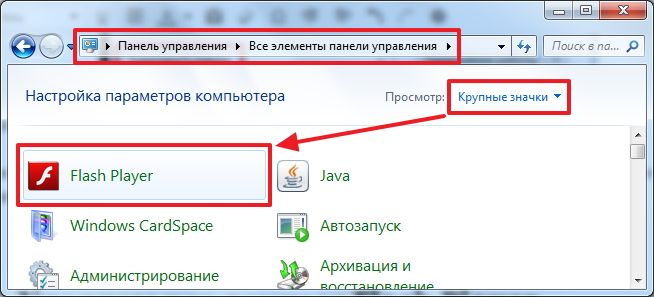
खुले हुए मैनेजर में फ़्लैश सेटिंग्सप्लेयर, "उन्नत" टैब पर जाएं और "सभी हटाएं..." पर क्लिक करें।
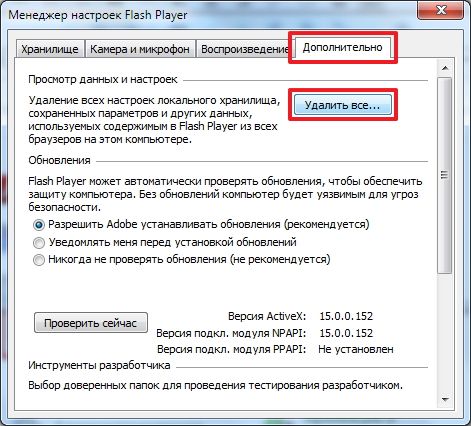
"सभी डेटा और साइट सेटिंग्स हटाएं" चेकबॉक्स को चेक करें और "डेटा हटाएं" बटन पर क्लिक करें
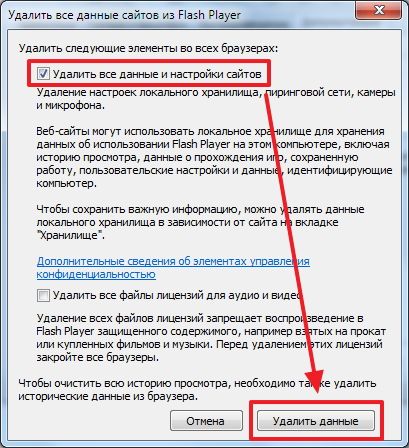
विंडो बंद करें, ब्राउज़र खोलें और जांचें। यदि फ़्लैश प्लेयर काम नहीं करता है, तो आगे पढ़ें।
फ़्लैश प्लेयर हार्डवेयर त्वरण अक्षम करें
छवि पर राइट-क्लिक करें और "विकल्प" चुनें
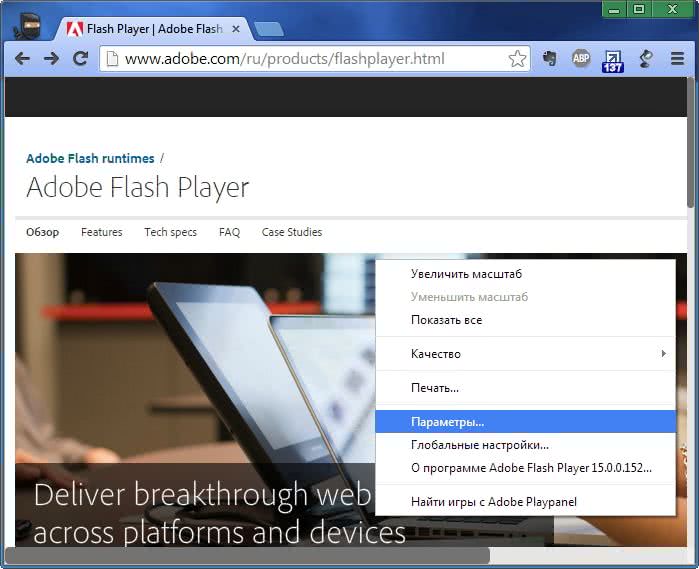
हार्डवेयर त्वरण को अनचेक करें और बंद करें
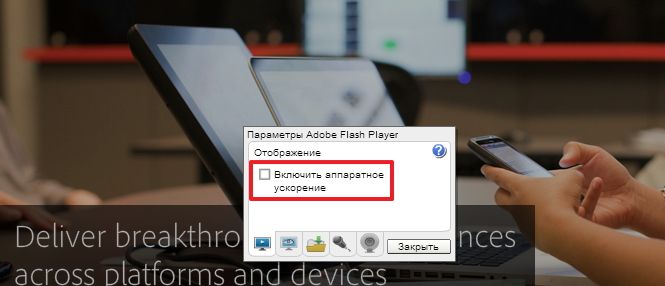
"बंद करें" पर क्लिक करें। ब्राउज़र को पुनरारंभ करें और जांचें। यदि यह काम नहीं करता है, तो आगे पढ़ें।
एडोब फ़्लैश प्लेयर को अपडेट कर रहा है
सबसे पहले, आइए बस Adobe फ़्लैश प्लेयर को अपडेट करें। अद्यतन के बारे में विवरण - .
एडोब फ़्लैश प्लेयर को पुनः इंस्टॉल करना
यदि शीर्ष पर नवीनतम संस्करण स्थापित करने से कोई परिणाम नहीं मिलता है, तो आइए Adobe फ़्लैश प्लेयर को पूरी तरह से हटाने का प्रयास करें और नवीनतम संस्करण स्थापित करें।
मैंने विस्तार से बताया कि एडोब फ़्लैश प्लेयर को कैसे हटाया जाए -।
एडोब फ्लैश प्लेयर कैसे स्थापित करें -।
ब्राउज़र को पुनः इंस्टॉल करना
यदि उपरोक्त सभी काम नहीं करते, तो मैं ब्राउज़र को पुनः स्थापित करूँगा। आप देख सकते हैं कि Google Chrome को पुनः कैसे इंस्टॉल करें। स्वाभाविक रूप से, आपको अपने बुकमार्क सहेजने या सिंक्रनाइज़ेशन सेट करने की आवश्यकता है।
"प्रारंभ> नियंत्रण कक्ष> एक प्रोग्राम अनइंस्टॉल करें" पर जाएं
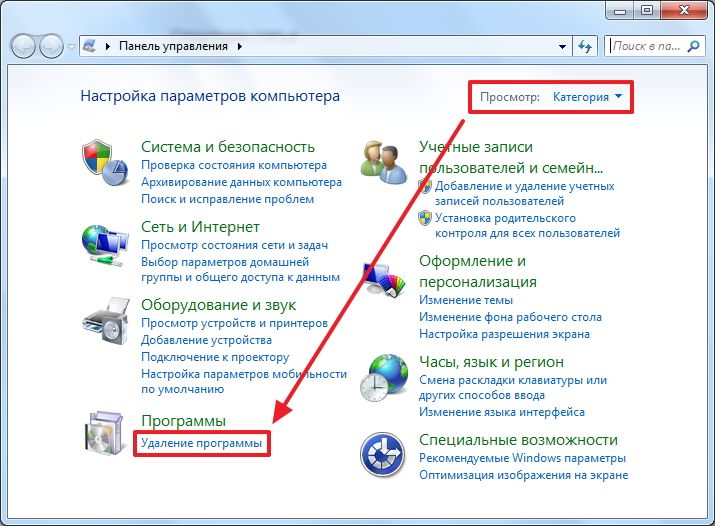
चुनना वांछित ब्राउज़रऔर "हटाएं" पर क्लिक करें
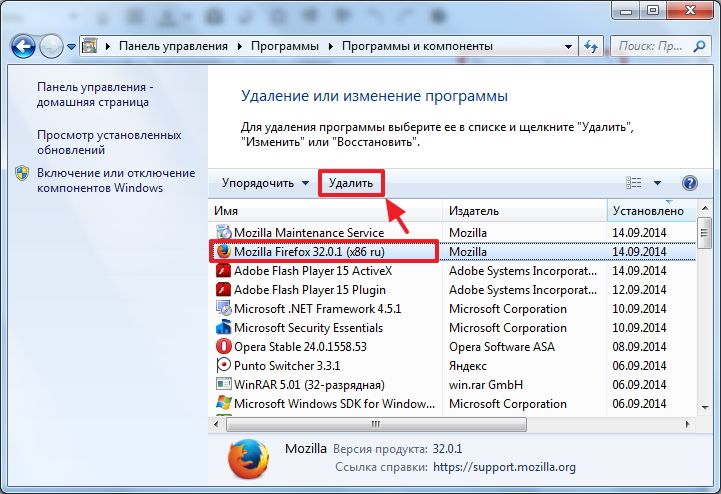
अपने कंप्यूटर को पुनरारंभ करें और ब्राउज़र को फिर से इंस्टॉल करें। कब फ़ायरफ़ॉक्स ब्राउज़रजम सकता है प्रश्न खोजना"फ़ायरफ़ॉक्स इंस्टॉल करें" और आधिकारिक वेबसाइट पर जाएं।
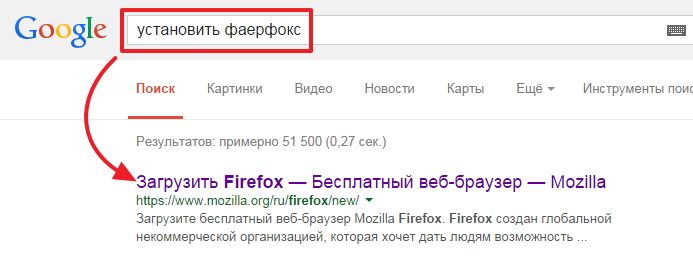
फ़्लैश प्लेयरएक विशेष एप्लिकेशन है जिसके साथ आप ब्राउज़र में मल्टीमीडिया सामग्री बना और चला सकते हैं।
मल्टीमीडिया सामग्री विभिन्न वीडियो, ऑडियो रिकॉर्डिंग, गेम इत्यादि हो सकती है।
पर इस पल यह अनुप्रयोगग्रह पर लगभग हर कंप्यूटर पर स्थापित। हालाँकि, फ़्लैश प्लेयर को कई कारणों से हमेशा काम करने की आवश्यकता नहीं हो सकती है:
- चलते समय, यह केंद्रीय प्रोसेसर पर भारी भार डालता है, जिसके कारण ब्राउज़र अधिक धीमी गति से काम करता है;
- शामिल फ़्लैश प्लेयर से हैकर्स के लिए कंप्यूटर को हैक करना आसान हो जाता है; कंप्यूटर की हार्ड ड्राइव पर संग्रहीत जानकारी को मिटाया जा सकता है, चुराया जा सकता है, आदि सुरक्षा के लिए, कई लोग इस एप्लिकेशन को अक्षम कर देते हैं;
- वेबसाइटों पर अधिकांश विज्ञापन फ़्लैश प्लेयर का उपयोग करके काम करते हैं; शांत काम के लिए, कई लोग इस प्लगइन को अक्षम करना पसंद करते हैं;
ओपेरा ब्राउज़र में भी शामिल है फ़्लैश प्लगइनप्लेयर, इसलिए प्रत्येक ओपेरा उपयोगकर्ता को यह जानना होगा कि ओपेरा में फ्लैश को कैसे अक्षम किया जाए। साथ ही, प्रोग्राम की गलत स्थापना के कारण प्लगइन को अक्षम करने की आवश्यकता उत्पन्न हो सकती है, जिसके परिणामस्वरूप ब्राउज़र वीडियो, ऑडियो इत्यादि नहीं चला सकता है।
विच्छेदन निर्देश
ओपेरा में फ़्लैश प्लेयर को बंद करना एक काफी सरल प्रक्रिया है जिसमें कई त्वरित ऑपरेशन शामिल हैं। बिल्कुल हर कोई इसका सामना कर सकता है।
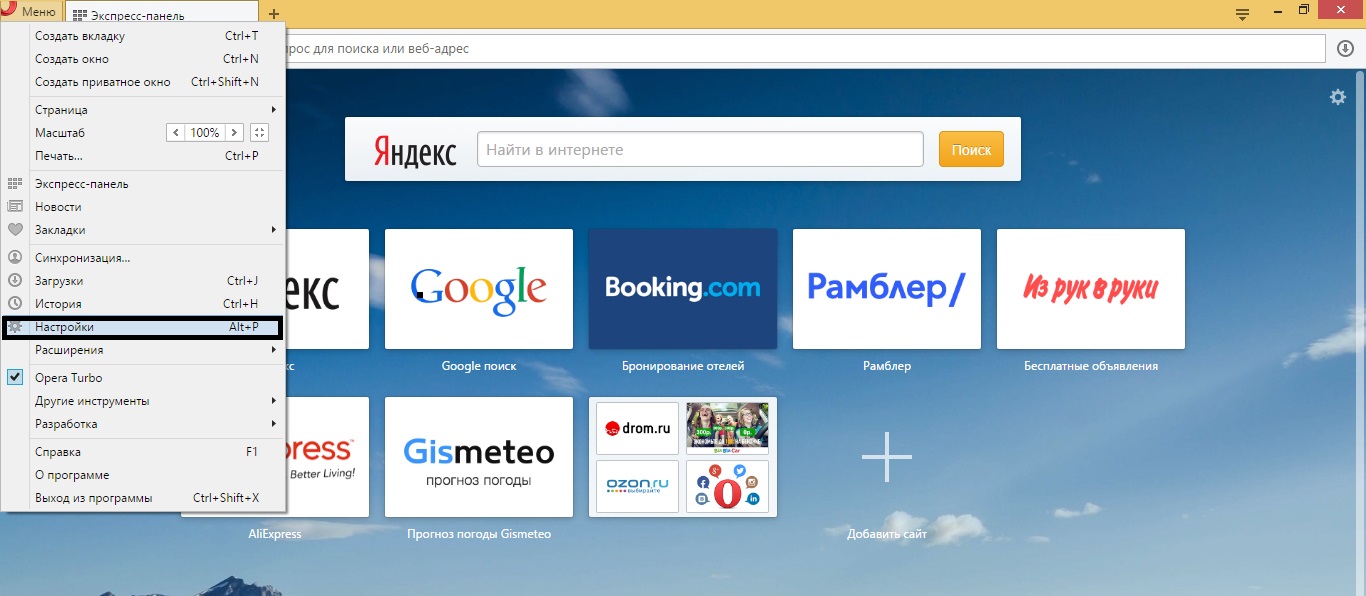
अवरोधन प्रक्रिया यहीं समाप्त होती है. एक अक्षम फ़्लैश प्लेयर अब वेबसाइटों पर विभिन्न तृतीय-पक्ष विज्ञापन नहीं चला पाएगा और काम से ध्यान नहीं भटकेगा। फ़्लैश अक्षम होने पर भी, कुछ खिलाड़ी वीडियो चलाने में सक्षम होंगे, क्योंकि आज कई साइटें नई साइटों पर स्विच कर रही हैं HTML मानक 5, उदाहरण के लिए, YouTube साइट को फ़्लैश प्लेयर की सेवाओं की आवश्यकता नहीं है। साथ ही, प्लगइन को अक्षम करने के बाद, आप प्रोग्राम को पुनः इंस्टॉल कर सकते हैं।
ओपेरा ब्राउज़र के प्रत्येक उपयोगकर्ता को पता होना चाहिए कि फ़्लैश प्लेयर को कैसे अक्षम किया जाए, यह सुरक्षित और शांतिपूर्ण काम के लिए आवश्यक है। वह प्रक्रिया जो आपको ओपेरा में फ़्लैश प्लेयर को अक्षम करने की अनुमति देती है वह आसान और सरल है, इसके लिए कंप्यूटर विज्ञान के गहन ज्ञान की आवश्यकता नहीं है, कोई भी इसे संभाल सकता है, आपको बस निर्देशों का पालन करने की आवश्यकता है और सब कुछ निश्चित रूप से काम करेगा।
फ़्लैश प्लेयर स्थापित किया गया. इसे एडोब कहा जाता है शॉकवेव प्लेयरऔर यह आवश्यक है ताकि आप सीधे ब्राउज़र में वीडियो देख सकें, संगीत सुन सकें, गेम खेल सकें आदि। लेकिन ऐसा होता है कि यह "छोटी गाड़ी" है या बस इसकी आवश्यकता नहीं है। इस लेख में मैं दिखाऊंगा कि आप विभिन्न ब्राउज़रों में इसे कैसे बंद कर सकते हैं (और यदि आवश्यक हो तो इसे फिर से चालू कर सकते हैं)।
Google Chrome में फ़्लैश प्लेयर को कैसे बंद करें
अधिक सटीक रूप से, मैं आपको अपने ब्राउज़र पर दिखाऊंगा, जो क्रोमियम इंजन पर आधारित है। यह न केवल Google Chrome हो सकता है, बल्कि विभिन्न नाइक्रोम, एमिगो, ऑर्बिटम, कोमोडो और अन्य सभी लोग भी हो सकते हैं जो अपने स्वयं के प्रयोजनों के लिए इस निःशुल्क इंजन का उपयोग करते हैं।
यह सेटिंग्स के माध्यम से किया जा सकता है, लेकिन विभिन्न ब्राउज़रवे अपने तरीके से बिखरे हुए हैं (उदाहरण के लिए, Google Chrome में, ऐसा करने के लिए आपको सेटिंग्स पर जाना होगा, फिर नीचे "दिखाएँ" लिंक का चयन करें अतिरिक्त सेटिंग्स» फिर "सामग्री सेटिंग" बटन का चयन करें व्यक्तिगत डेटा, और फिर आइटम "प्लग-इन" देखें और "व्यक्तिगत मॉड्यूल अक्षम करें" पर क्लिक करें), हालांकि वे एक ही स्थान पर ले जाते हैं।
सबसे सरल बात यह है कि सीधे अपने ब्राउज़र के एड्रेस बार में क्रोम://प्लगइन डालें (या लिखें) और वांछित स्थान पर जाएं।
यहां हम अपने प्लेयर को ढूंढते हैं और उसे अक्षम करते हैं:
उपयुक्त बटन पर क्लिक करके.
ओपेरा में फ़्लैश प्लेयर को कैसे निष्क्रिय करें
ओपेरा के नवीनतम संस्करण में, "सेटिंग्स" पर जाएं और फिर सब कुछ स्पष्ट है:
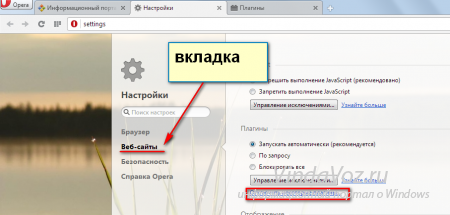
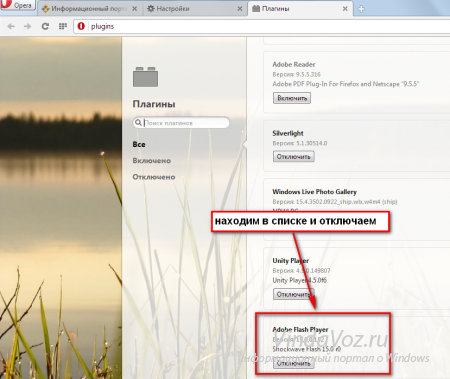
मोज़िला में फ़्लैश प्लेयर कैसे बंद करें
में मोज़िला फ़ायरफ़ॉक्सआप या तो पथ का अनुसरण कर सकते हैं: टूल्स -> ऐड-ऑन, या बस एड्रेस बार में about:addons टाइप करें और उस सेटिंग पर जाएं जिसकी हमें आवश्यकता है। हम खोजते हैं और अक्षम करते हैं:
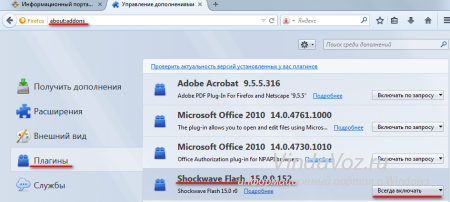
इंटरनेट एक्सप्लोरर में फ़्लैश प्लेयर को कैसे बंद करें
आप इस मानक को कैसे भूल सकते हैं विंडोज़ ब्राउज़र... इंटरनेट एक्सप्लोरर में आपको "ऐड-ऑन कॉन्फ़िगर करें" पर जाना होगा:
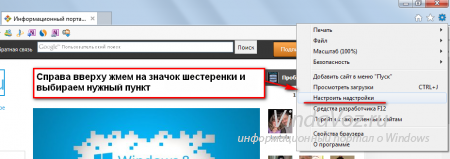
सूची में "शॉकवेव फ़्लैश ऑब्जेक्ट" ढूंढें और उस पर बायाँ-क्लिक करें, और फिर आप इसे अक्षम कर सकते हैं:
![]()
नोट: यदि फ़्लैश प्लेयर ने प्रत्युत्तर देना बंद कर दिया- बस बंद करें और अपना ब्राउज़र फिर से लॉन्च करें। समस्या दूर हो जानी चाहिए, और यदि आपको लगता है कि सब कुछ खो जाएगा, तो कई ब्राउज़रों में अंतिम खुले टैब को खोलने का कार्य होता है।
अंत में, मैं यह नोट करना चाहूंगा कि लेख में विभिन्न लोकप्रिय ब्राउज़रों में फ़्लैश प्लेयर को अक्षम करने के तरीकों पर चर्चा की गई है, और आप फ़्लैश प्लेयर को निम्नानुसार हटा सकते हैं: नियमित कार्यक्रम- नियंत्रण कक्ष के माध्यम से.
ओपेरा ब्राउज़र सबसे लोकप्रिय वेब ब्राउज़र है, जिसे हाल ही में क्रोमियम इंजन द्वारा संचालित किया गया है। लेकिन इस इंजन पर आधारित अन्य ब्राउज़रों, उदाहरण के लिए, Google Chrome, के विपरीत, इस वेब ब्राउज़र में अंतर्निहित फ़्लैश प्लेयर प्लगइन नहीं है।
फ़्लैश प्लेयर ओपेरा ब्राउज़र के लिए एक विशेष प्लगइन है जो आपको विभिन्न वेबसाइटों पर फ़्लैश सामग्री प्रदर्शित करने की अनुमति देता है, जिसमें संगीत, वीडियो, ऑनलाइन गेम, एनिमेटेड बैनर और अन्य मीडिया सामग्री शामिल हो सकती है। इसके अलावा, ओपेरा ब्राउज़र इस सामग्री को केवल तभी चला सकता है जब यह प्लगइन आपके ब्राउज़र सेटिंग्स में सक्रिय हो।
ओपेरा में फ़्लैश प्लेयर कैसे सक्षम करें
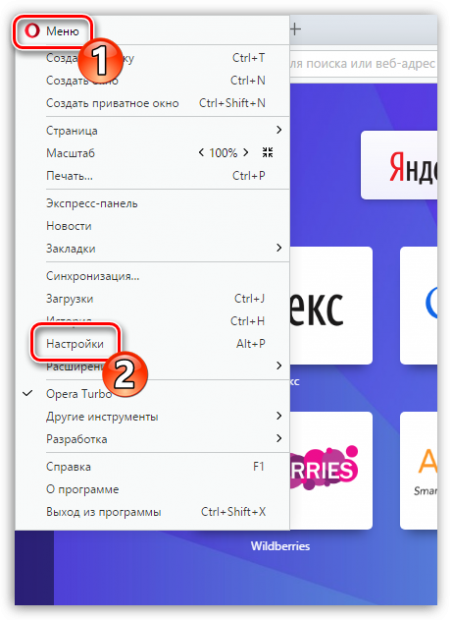
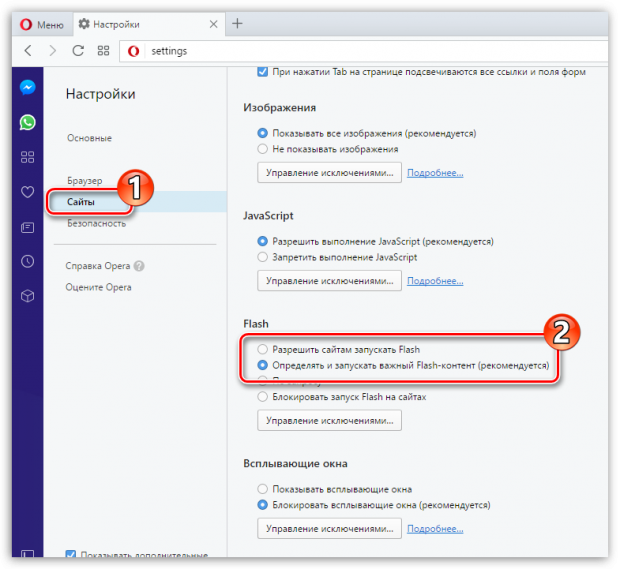
जैसे ही आप प्रस्तावित आइटमों में से किसी एक को सक्रिय करते हैं, फ़्लैश प्लेयर सक्रिय हो जाएगा।
अगर इससे मदद न मिले तो क्या करें?
यदि, उठाए गए सभी कदमों के बाद भी, ओपेरा ब्राउज़र अभी भी फ़्लैश सामग्री चलाने से इनकार करता है, तो तीन निष्कर्ष निकाले जा सकते हैं:
- आपने इंस्टॉल कर लिया है पुराना संस्करणओपेरा;
- आपके पास फ़्लैश प्लेयर प्लगइन स्थापित नहीं है;
- प्लगइन ठीक से काम नहीं कर रहा है.
समाधान 1: अपडेट के लिए अपने ब्राउज़र की जाँच करें
सबसे पहले, आपको निश्चित रूप से यह सुनिश्चित करना चाहिए कि आप ब्राउज़र के नवीनतम संस्करण के साथ काम कर रहे हैं।
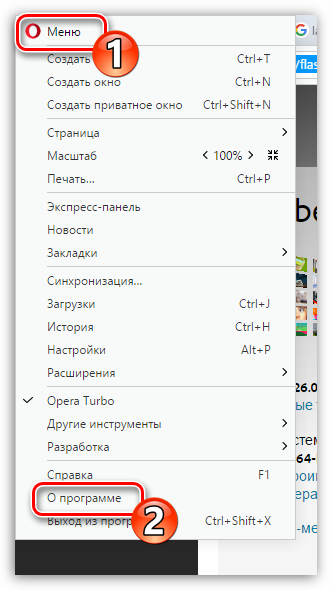
उसी स्थिति में, यदि आप केवल ओपेरा के संस्करण का नाम देखते हैं, तो आपने केवल यह सुनिश्चित किया है नवीनतम संस्करणब्राउज़र, जिसे अद्यतन करने की आवश्यकता नहीं है।
समाधान 2: फ़्लैश प्लेयर स्थापित करें
यदि आपने पहले फ़्लैश प्लेयर प्लगइन स्थापित नहीं किया है, तो यही कारण है कि फ़्लैश सामग्री नहीं चलाई जा सकती। समाधान सरल है - लापता को स्थापित करें सॉफ़्टवेयरकंप्यूटर पर।
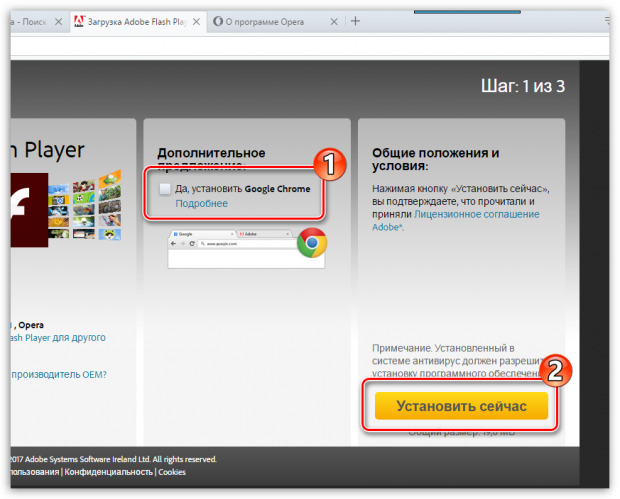
समाधान 3: फ़्लैश प्लेयर को पुनर्स्थापित करें
यदि आपने जांच लिया है कि आपका ब्राउज़र अद्यतित है, लेकिन आपके कंप्यूटर पर स्थापित प्लगइन काम करने से इनकार कर रहा है, तो आप सोच सकते हैं कि यह सही ढंग से काम नहीं कर रहा है।